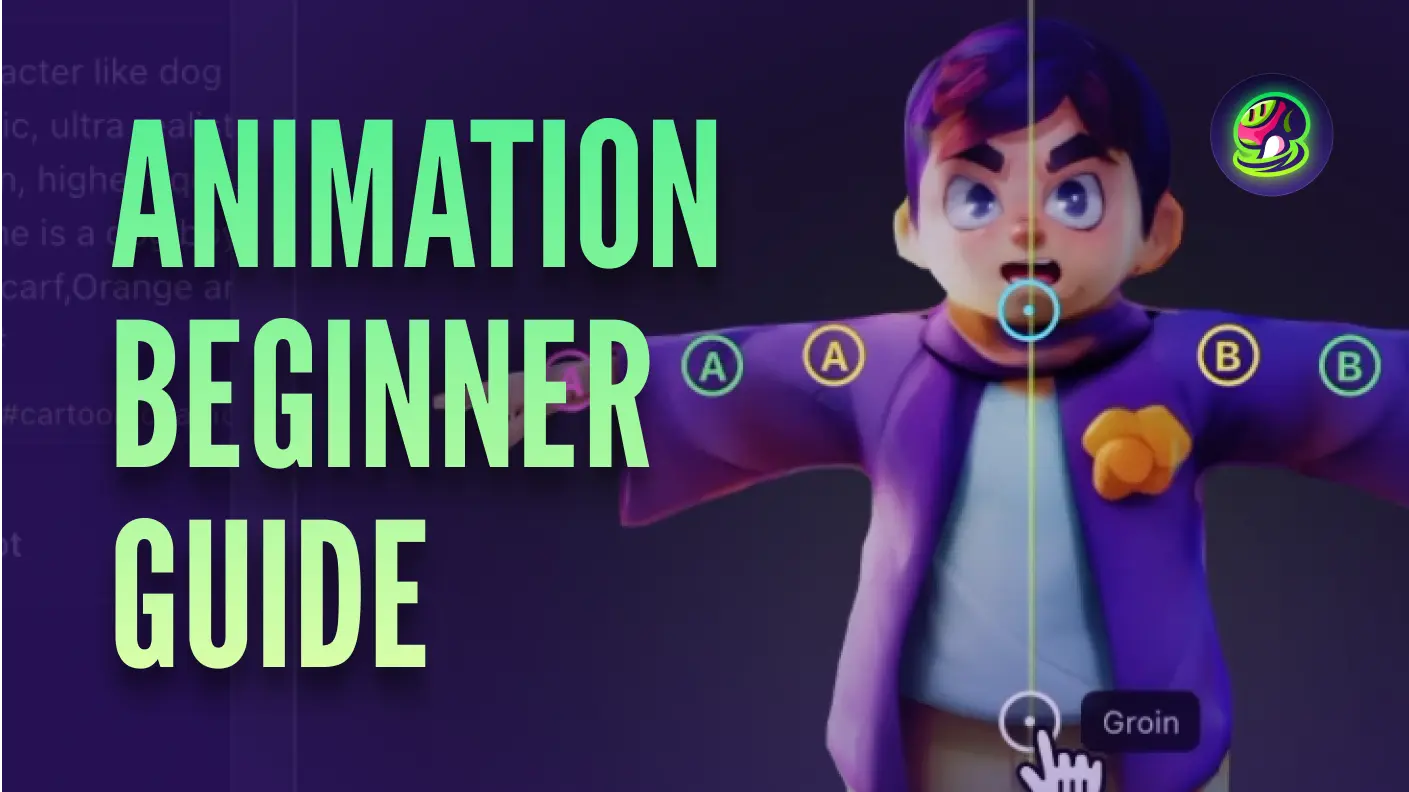आज के डिजिटल परिदृश्य में, गेम्स और एनीमेशन के लिए एनिमेटेड कैरेक्टर्स बनाना पहले से कहीं अधिक सुलभ हो गया है। चाहे आप एक इंडी गेम डेवलपर हों या एक उभरते हुए 3D कलाकार, कैरेक्टर एनिमेशन की प्रक्रिया में महारत हासिल करना आपके प्रोजेक्ट्स को काफी ऊंचाई पर ले जा सकता है।
इस ट्यूटोरियल में, हम आपको Meshy, Blender, और Mixamo का उपयोग करके एनिमेटेड कैरेक्टर्स बनाने के चरणों के माध्यम से मार्गदर्शन करेंगे। यह व्यापक गाइड शुरुआती लोगों के लिए अनुकूलित है, फिर भी अनुभवी पेशेवरों के लिए उनके वर्कफ़्लो को सुव्यवस्थित करने के लिए पर्याप्त जानकारीपूर्ण है।
चरण 1: Meshy के साथ 3D कैरेक्टर मॉडल्स बनाएं
Meshy आपको टेक्स्ट या इमेज प्रॉम्प्ट्स से विस्तृत 3D मॉडल बनाने की सुविधा देता है, जिससे यह मुफ्त 3D मॉडल जल्दी प्राप्त करने के लिए आदर्श बनता है। यहां बताया गया है कि कैसे शुरू करें:
- Meshy तक पहुंचें: meshy.ai पर जाएं और "Text to 3D" सेक्शन में नेविगेट करें।
- कैरेक्टर्स जनरेट करना: टेक्स्ट प्रॉम्प्ट दर्ज करें, "A-pose" या "T-Pose" निर्दिष्ट करें ताकि कैरेक्टर एक न्यूट्रल पोज़ में जनरेट हो सके जिससे रिगिंग आसान हो। बड़े पूंछ या जटिल कपड़ों जैसे गैर-मानव शरीर के हिस्सों को जनरेट करने से बचें, क्योंकि Mixamo इन भागों की रिगिंग में कठिनाई कर सकता है।

- AI के साथ परिष्कृत करना: यदि आवश्यक हो तो AI Texture Editing का उपयोग करके टेक्सचर की खामियों को ठीक करें। सुनिश्चित करें कि मॉडल आपके इरादे के एनिमेशन के उपयोग के साथ मेल खाता है। यह चरण सुनिश्चित करता है कि आपका कैरेक्टर दृश्य रूप से आकर्षक है और अगले चरण के लिए तैयार है।

चरण 2: Blender में बेस मेष को प्रोसेस करें
एक बार जब आपके पास Meshy से आपका बेस मॉडल हो, तो इसे Blender में तैयार करने का समय है। अपने मॉडल को एनिमेशन के लिए ऑप्टिमाइज़ करने के लिए इन चरणों का पालन करें:
- मॉडल को समायोजित करना: सुनिश्चित करें कि मॉडल सही रूप से स्केल और Blender के कोऑर्डिनेट सिस्टम के सापेक्ष पोजिशन किया गया है। यह चरण Mixamo के साथ सहज एकीकरण के लिए महत्वपूर्ण है।
- मॉडल को सिमेट्राइज़ करना: मॉडल की सिमेट्री की जांच करें और समायोजित करें ताकि बाद में उचित बोन रिगिंग की सुविधा हो सके।
- Mixamo के लिए निर्यात करना: सभी ट्रांसफॉर्मेशन को रीसेट करें और मॉडल को FBX फ़ाइल के रूप में निर्यात करें। यह Mixamo की रिगिंग प्रक्रिया के साथ संगतता सुनिश्चित करता है।
![]()
चरण 3: Mixamo के साथ कैरेक्टर्स को रिग करें
Mixamo अपने स्वचालित टूल्स के साथ रिगिंग प्रक्रिया को सरल बनाता है, जिससे यह एनिमेटर्स और गेम डेवलपर्स के लिए एक अमूल्य संसाधन बन जाता है। यहां बताया गया है कि Mixamo का उपयोग करके अपने कैरेक्टर को कैसे रिग करें:
- जॉइंट्स को समायोजित करना: Mixamo के सहज इंटरफ़ेस का उपयोग करके जॉइंट पोजिशन को समायोजित करें और उचित बोन अलाइनमेंट सुनिश्चित करें। यह चरण यथार्थवादी एनिमेशन के लिए महत्वपूर्ण है।
- रिगिंग विकल्प: उपयुक्त रिगिंग विकल्प चुनें, जैसे कि "2 चेन फिंगर्स", जो आपके Meshy मॉडल के लिए उपयुक्त है।

- पूर्वावलोकन और डाउनलोड: रिग किए गए कैरेक्टर का पूर्वावलोकन करें। यदि संतुष्ट हैं, तो T-pose या A-pose में मॉडल को आवश्यक एनिमेशन एसेट्स के साथ डाउनलोड करने के लिए आगे बढ़ें।
⚠️ यदि रिगिंग समस्याएँ हैं, जैसे कि कैरेक्टर की दाढ़ी जैसी अजीब विकृतियाँ। यह अनुशंसित है कि मॉडल को डाउनलोड करें, फिर Blender के वेट पेंट मोड का उपयोग करके मैनुअल वेट समायोजन करें। इसके बाद, मॉडल को फिर से अपलोड करें; Mixamo हड्डियों और वजन को स्वचालित रूप से पहचान लेगा और रिगिंग त्रुटियों को ठीक करेगा।
![]()
![]()
चरण 4: Blender के साथ एनीमेशन बनाएं
एक रिग्ड कैरेक्टर के साथ, अब उन्हें Blender में एनीमेशन के माध्यम से जीवंत करने का समय है। अपने कैरेक्टर को प्रभावी ढंग से एनिमेट करने के लिए इन चरणों का पालन करें:
- रिग्ड मॉडल आयात करना: डाउनलोड किए गए मॉडल को Blender में आयात करें, यह सुनिश्चित करते हुए कि टेक्सचर और रिगिंग संरक्षित हैं।
- एनीमेशन सेट अप करना: एनीमेशन त्रुटियों से बचने के लिए आर्मेचर को उसकी प्रारंभिक A-पोज़ स्थिति में वापस लाना सुनिश्चित करें।
- एनीमेशन एसेट्स आयात करना: Mixamo से प्राप्त एनीमेशन एसेट्स आयात करें या सीधे Blender के भीतर कस्टम एनीमेशन बनाएं।
![]()
- परिष्कृत और निर्यात करना: Blender के एनीमेशन टूल्स का उपयोग करके आंदोलनों और ट्रांज़िशन को परिष्कृत करें। एक बार संतुष्ट होने पर, अपने प्रोजेक्ट्स में एकीकृत करने के लिए अंतिम एनिमेटेड कैरेक्टर को निर्यात करें।
![]()
निष्कर्ष: 3D कैरेक्टर को कुशलतापूर्वक एनिमेट करें
Meshy, Blender, और Mixamo के साथ कैरेक्टर एनीमेशन की कला में महारत हासिल करने से रचनात्मक संभावनाओं की दुनिया खुल जाती है। चाहे आप गेम्स या एनीमेशन के लिए कैरेक्टर डिज़ाइन कर रहे हों, ये टूल आपके विचारों को जीवंत करने के लिए आवश्यक ढांचा प्रदान करते हैं। इस ट्यूटोरियल का पालन करके, आपने 3D कैरेक्टर को कुशलतापूर्वक उत्पन्न करने, रिगिंग करने और एनिमेट करने में मूल्यवान अंतर्दृष्टि प्राप्त की है।
आज ही अपने स्वयं के एनिमेटेड कैरेक्टर बनाना शुरू करें और 3D मॉडलिंग और एनीमेशन की अनंत संभावनाओं का अन्वेषण करें!
![]()
Meshy का अनुसरण करें
यदि आप Meshy के बारे में अधिक जानने में रुचि रखते हैं, तो हमारे सोशल मीडिया प्लेटफॉर्म देखें। जानें कि AI 3D मॉडल जनरेटर आपके रचनात्मक वर्कफ़्लो को कैसे बदल सकते हैं:
- नवीनतम ट्यूटोरियल के लिए हमारे YouTube चैनल को सब्सक्राइब करें।
- समाचार, टिप्स और प्रेरणा के लिए हमें Twitter पर फॉलो करें।
- अन्य 3D कलाकारों के साथ जुड़ने के लिए हमारे Discord समुदाय में शामिल हों।